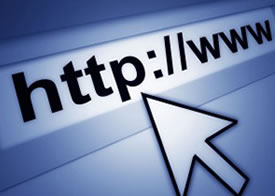激光打標:如何將CAD的dwg格式文件轉為打標需要的plt格式文件
方法一:使用迅捷CAD編輯器
1.打開軟件:
在電腦桌麵上雙擊打開迅捷CAD編輯器軟件,進入操作界麵。
2.激活批處理功能:
選擇軟件左上方的“文件”——“批處理”功能,並點擊激活。
3.添加DWG文件:
在彈出的“批處理”窗口中,點擊“添加文件”按鈕,添加需要轉換的DWG文件,然後點擊“打開”。
4.設置輸出格式:
在彈窗的“輸出格式”下拉框中,選擇“PLT”格式。
5.預覽圖紙(可選):
勾選輸出格式下方的“啟用預覽”選項,可以在下方預覽框中預覽圖紙效果。
6.自定義(yi) 設置(如需要按名稱排列):
點擊“自定義(yi) ”功能按鈕,在彈出的PDF輸出選項彈窗中,可以嚐試設置“輸出布局”為(wei) “以名稱排列”(但請注意,此步驟可能因軟件版本或功能差異而有所不同,某些版本的迅捷CAD編輯器可能不支持此設置)。如果軟件不支持此功能,可以跳過此步驟。
7.選擇輸出目錄:
在“輸出目錄”下點擊“瀏覽”,選擇文件保存位置。
8.開始轉換:
點擊“開始”按鈕,即可開始轉換過程。轉換完成後,可以在指定的輸出目錄中找到轉換後的PLT文件。
方法二:使用AutoCAD或其他CAD軟件
1.打開DWG文件:
在AutoCAD或其他CAD軟件中打開需要轉換的DWG文件。
2.設置繪圖儀(yi) :
打開“打印”對話框(通常使用快捷鍵Ctrl+P)。
在“打印設備”選項卡中,選擇一個(ge) 支持PLT格式的繪圖儀(yi) (如HP DesignJet係列繪圖儀(yi) )。如果繪圖儀(yi) 列表中沒有合適的選項,可以點擊“添加繪圖儀(yi) ”按鈕進行添加。
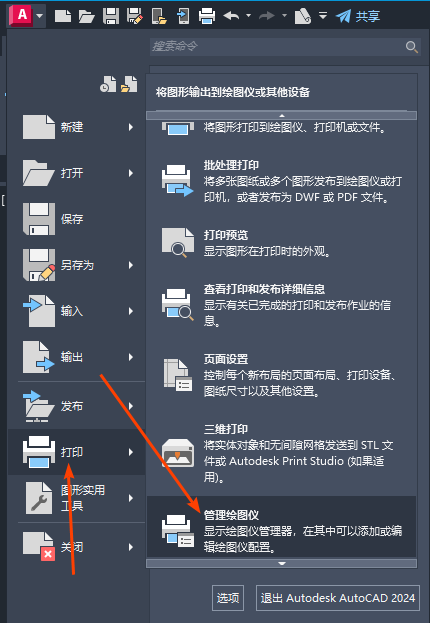
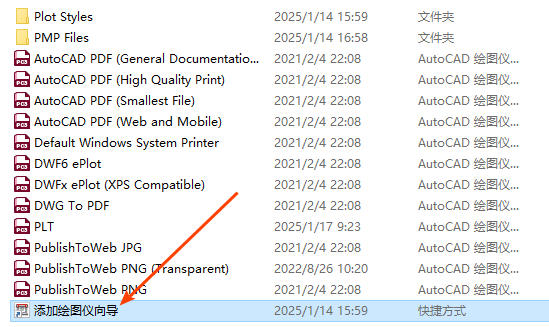
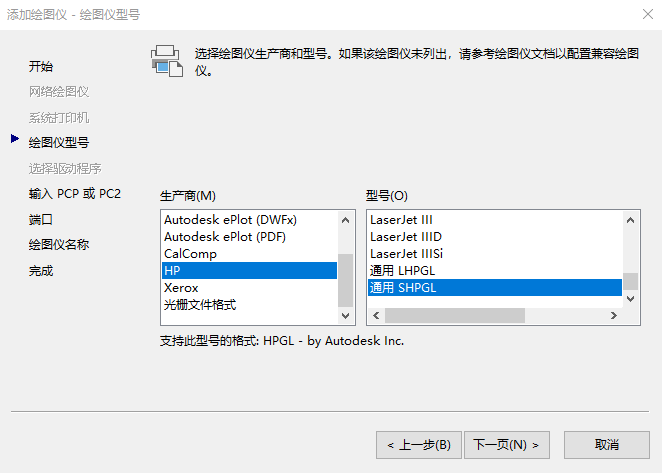
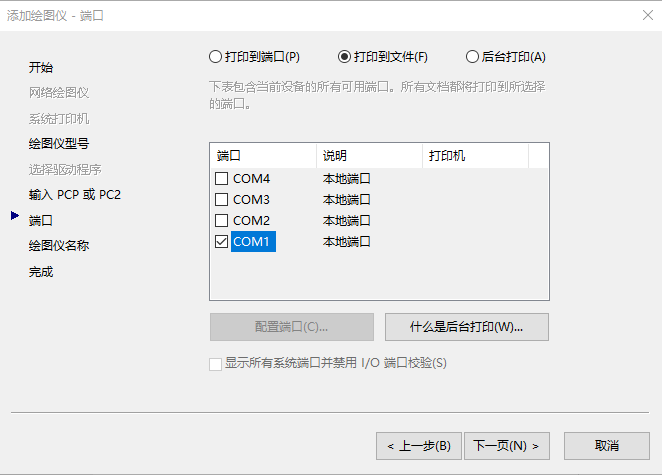

3.設置打印參數:
在“打印設置”選項卡中,設置紙張大小、打印範圍等參數。
確保在“打印樣式表”中選擇合適的樣式表,以保證打印效果。
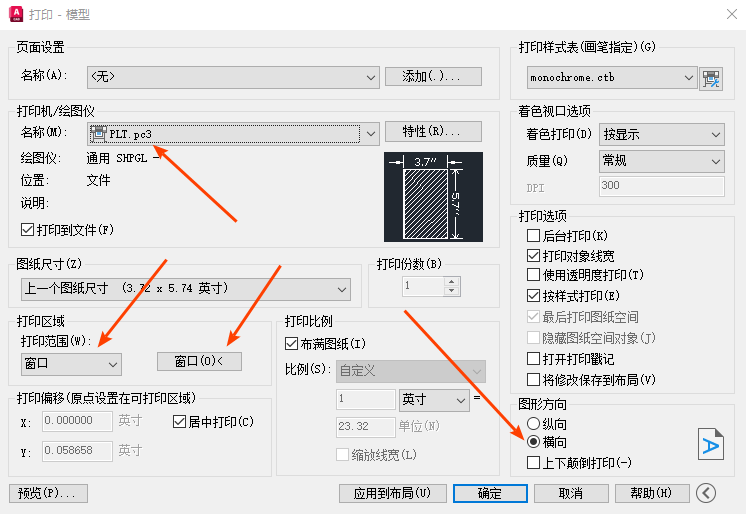
4.打印為(wei) PLT文件:
在“打印”對話框中,選擇“打印到文件”選項。
指定文件名和保存位置,確保文件擴展名為(wei) “.plt”。
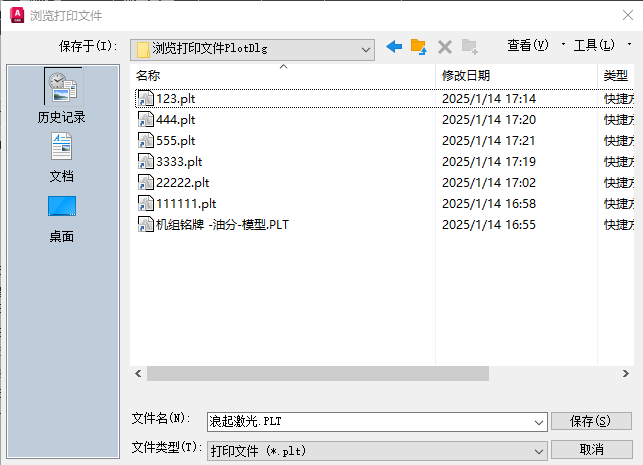
5.點擊“確定”按鈕開始打印過程,實際上是將文件保存為(wei) PLT格式。
注意事項
在轉換過程中,請確保所選的繪圖儀(yi) 或打印機支持PLT格式。
如果軟件版本或功能有所不同,某些步驟可能略有差異。請參考具體(ti) 軟件的官方文檔或幫助文件以獲取更詳細的指導。
轉換後的PLT文件可能需要根據打標機的要求進行進一步的調整或優(you) 化。
本文鏈接:https://www.kjddy.com/sell/2316.html 轉載需授權!